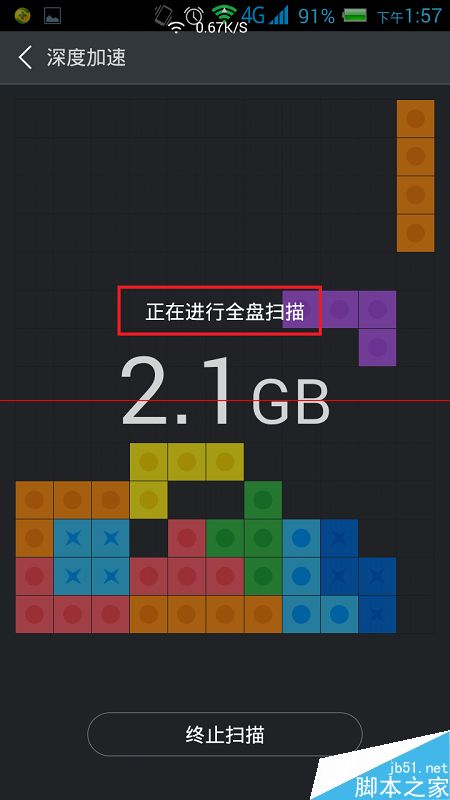了解电脑与音箱连接的方式
为解决电脑与音响匹配不佳这一问题,首要步骤便是理解其连接方式。通常情况下,两者可通过有线或无线技术结合。有线连接可利用3.5 mm音频线或者HDMI线;相比之下,无线连接更依赖于蓝牙或Wi-Fi技术实施。在具体选取哪种连接方式上,需根据你的设备及特定需求来决定最优方案。
有线连接时,若选择3.5mm音频线,仅需分别插入电脑音频输出及音响音频输入接口;选用HDMI线材,HDMI端分别接入电脑及音响对应接口。至于无线模式,需要保证设备均兼容相应无线技术,根据操作指南完成设定操作即可。
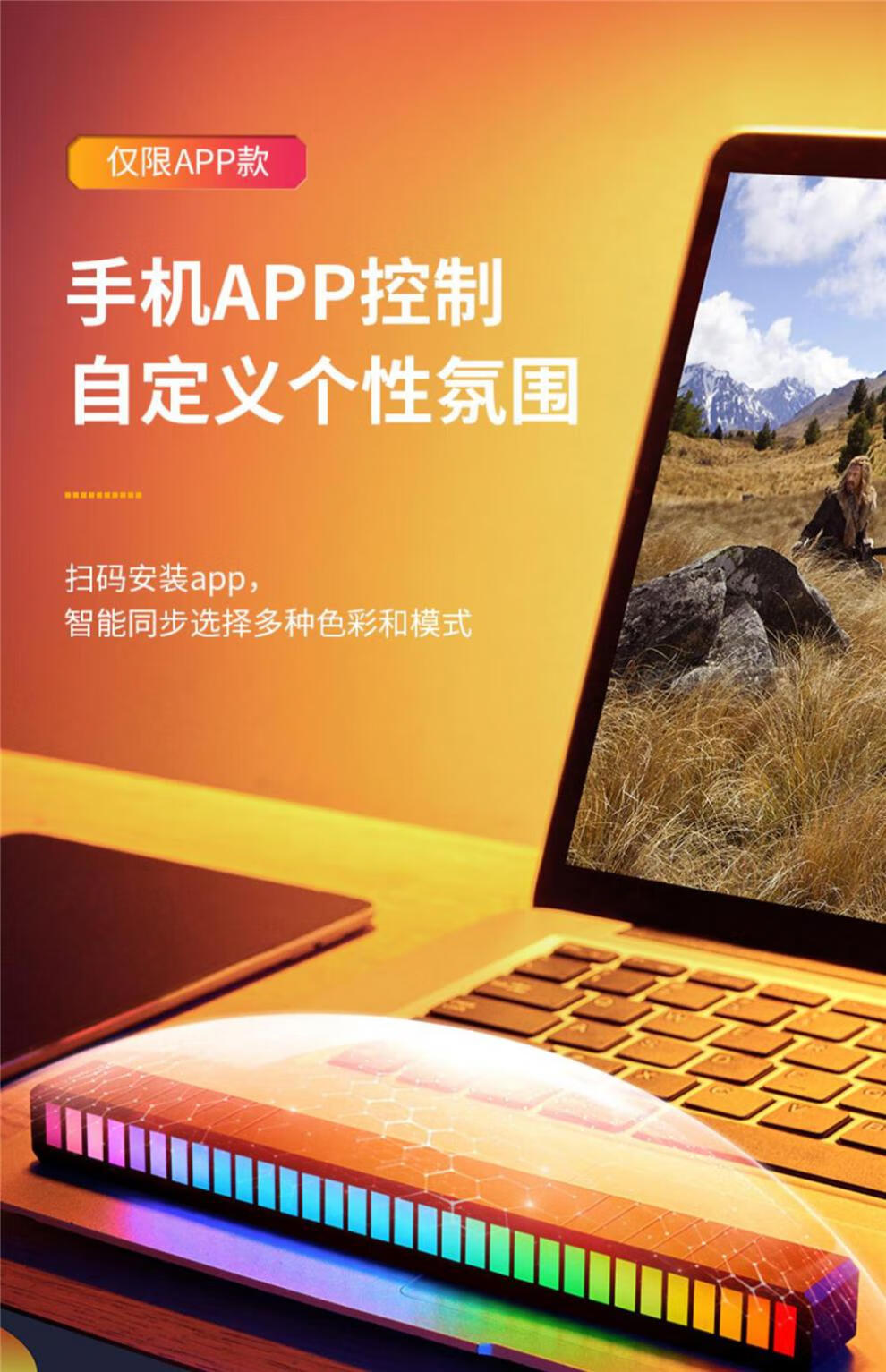
检查硬件连接是否正确
设备无法与音响进行正确匹配,首要任务即是确认硬件连线无误。这可能是由于接口疏松或错位所致,可尝试重新插入音频线或 HDMI 线,以保证无松动且达到最佳接触效果。同时要留意选择正确的输入源,某些音箱拥有多重输入通道,需手动调整至所需频道方能正常播放声音。
请认真检查并确认硬件连接到正确无误之后,再关注设备状态。如确保电脑及音响等设备均保持开启,且音量恰到好处。在某些情况里,若设备设置为静音或音量过低便极易造成音频播放异常。
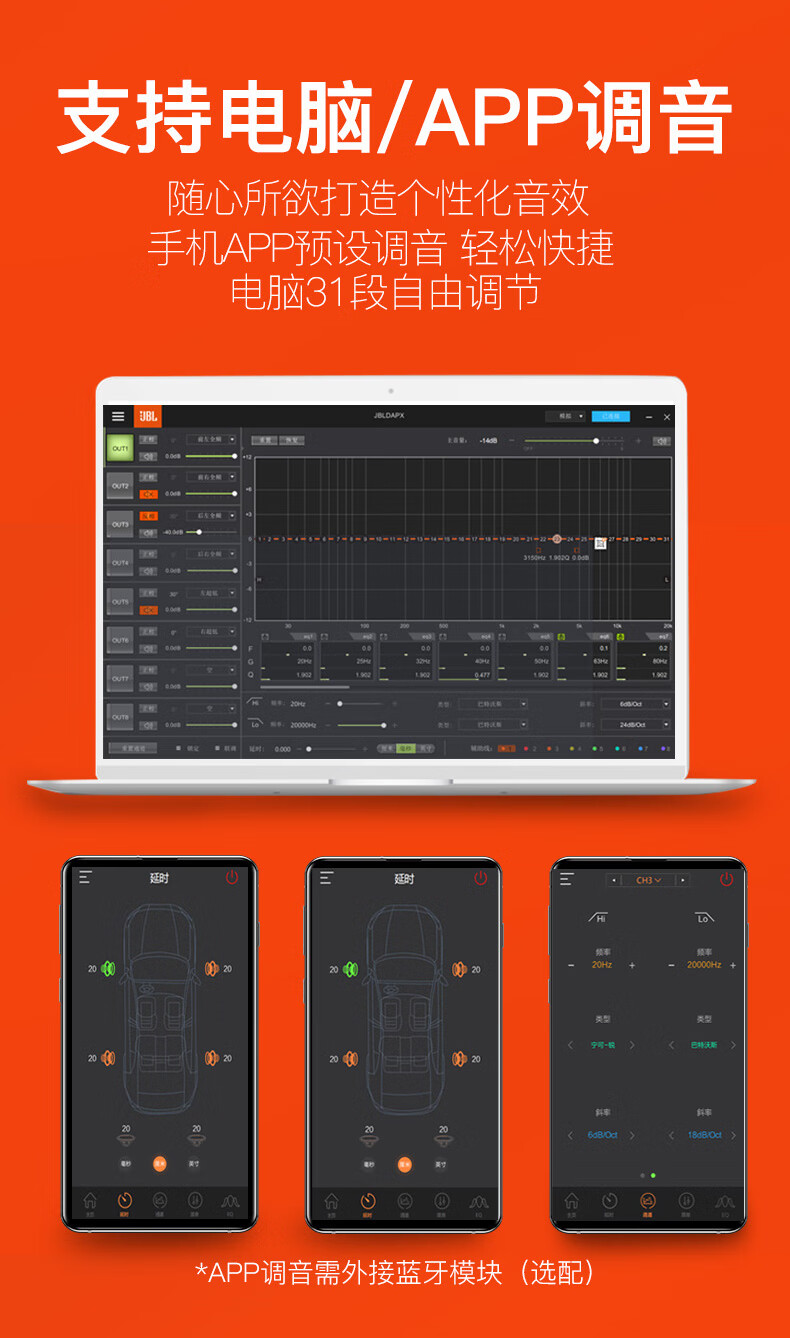
调整系统设置
除了硬件连接外,设置系统也对计算机与音响的匹配产生显著影响。在微软 Windows 操作系统内,可经由控制面板的"声音"模块设定默认播放器并调整声道等参数;在苹果 MacOS 中同样是如此,借助"系统偏好设置"中的"声音"设定实现。
当计算机无法正确连接音响时,请首先进入操作系统的设置界面进行检查。考虑到可能存在多重可用音频设备,务必手动确认选择正确的音频输出设施以便获得理想的声音回馈。另外,您还可以通过系统设定调整声道及增益等参数以提升整体声音质量。

更新驱动程序
驱动程序在确保计算机与外围设备的正常通信中扮演着重要角色。若电脑与音响设备配合不佳,可考虑更新相应的驱动程序以改进匹配性。对于Windows系统而言,可通过设备管理器查找并更新音频适配器驱动;对于Mac系统来说,可从苹果公开应用商店或者其官方网站上下载最新的驱动程序程序。
更新驱动可解决业已发现的硬件故障与兼容问题,进而提升设备间的协同效应。驱动升级结束后,请重启计算机并再次连接音箱,以验证匹配是否改善。

排除软件干扰
有时软件干扰致使电脑和外设不能匹配。如播放视音频或进行游戏时,出现声卡被占用或发生冲突现象。此刻,建议您尝试结束其他启动程序,并查验任务管理器有无异常消耗CPU或内存大量资源之进程。
此外,部分环境中防火墙或安全软件亦有可能阻碍设备间的通信而引发匹配问题。此时可尝试短暂关闭防护设施以观察是否能解决此问题。若顺利配对,则需调整防火墙设定或安全软件配置以确保设备间正常通讯。

重启设备
重启设置乃解决众多难题的基础策略之一,对于电脑音频设备与音箱之间的不兼容问题亦有显著效果。有时设备会因为短暂故障或缓存积压而引发这种状况,然而通过简单的重启操作,此类问题往往能得以有效解决。
重启步骤简易,首先切断电源开关(包括电脑和音响),稍作暂停后再次开启即可。重启之后,请进行连接测试,验证设备能否成功配对。

联系售后服务
若经上述步骤仍未解决电脑音箱不适配问题,诚挚建议您寻求生产商售后协助。他们将会提供更专业且精准的解决办法,并根据特定情境给出细致入微的指导及支援。
宜预备设备型号、操作系统版本及故障详情等资讯以供客服接待。客服将依据此宝贵信息,为您提供最适宜且高效的修复策略。请保持耐心并遵循客服指导的步骤进行操作。